PowerPointの3Dモデルの作成と使用に関するこのPowerPointチュートリアルへようこそ。このコースでは、3Dモデルを使用してプレゼンテーションを次のレベルに引き上げる方法を学びます。3Dの基礎を説明し、2Dグラフィックから独自の3Dモデルを作成し、他のプログラムからファイルをインポートし、Microsoftの事前定義された3Dモデルを使用する手順を説明します。
重要なポイント
PowerPointで3Dモデルを使用する方法には、次のいくつかの方法があります。たとえば、2Dグラフィックを3Dに変換したり、他のソフトウェアプログラムから既存のモデルをインポートしたり、Microsoft PowerPointで利用可能な3Dモデルライブラリを使用したりできます。
ステップバイステップのガイド
最初の方法から始めましょう。
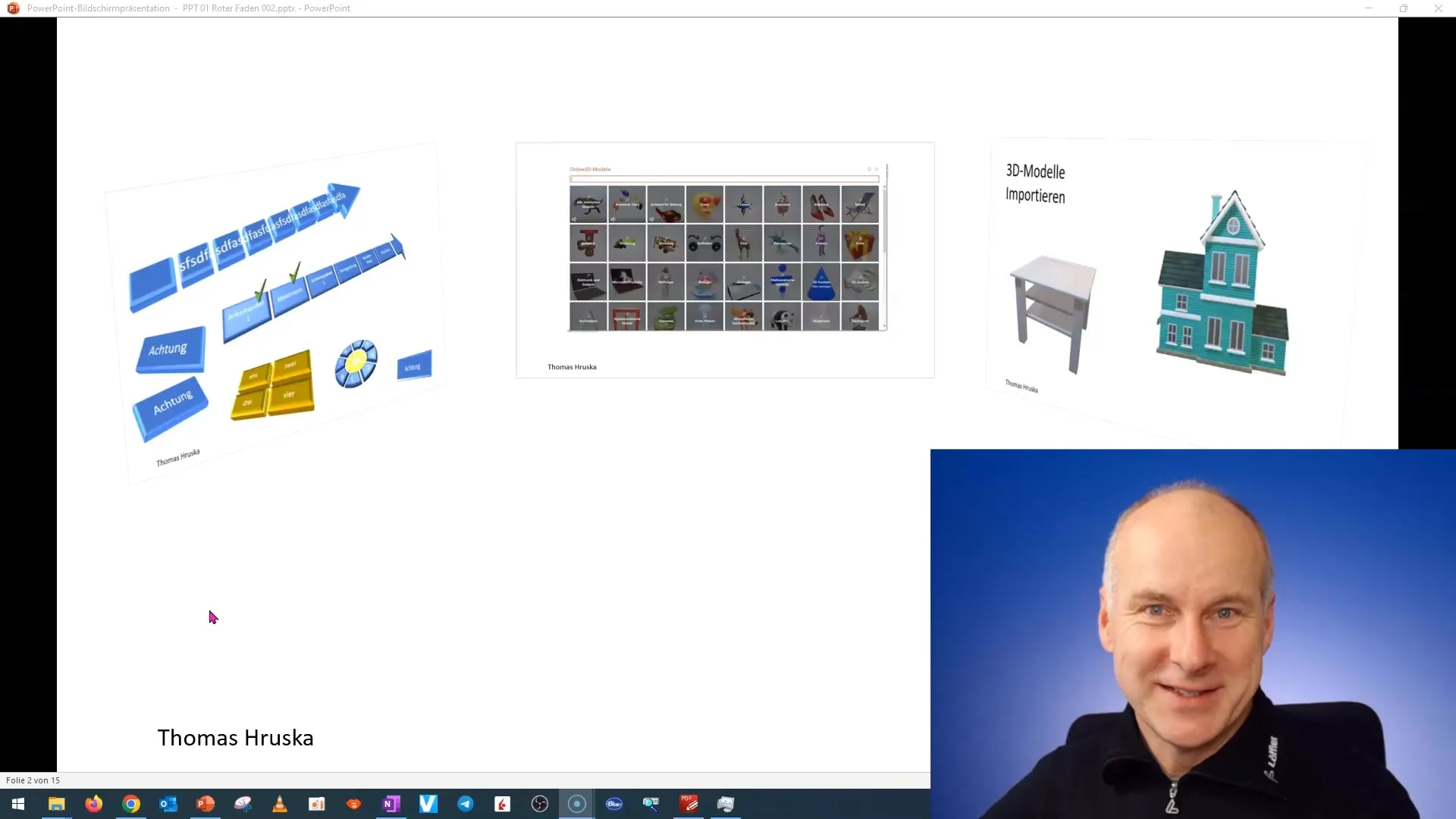
PowerPointで3Dモデルを使用するには、最初にPowerPointで異なるカテゴリの3Dモデルがあることを理解する必要があります。次に、これらを最適に活用する方法について詳しく説明します。
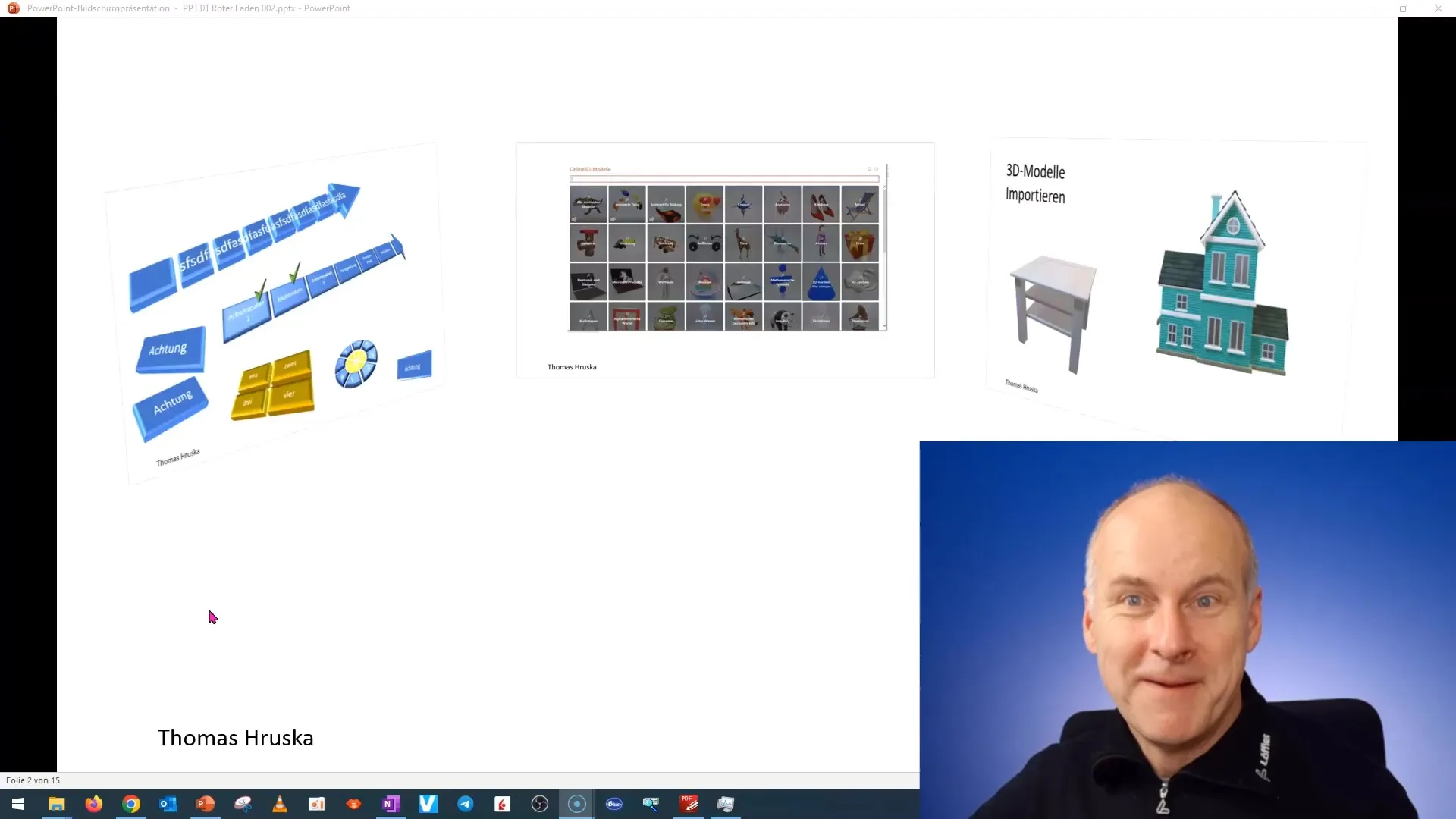
最初の手順は、既存の2Dグラフィックを3Dモデルに変換することです。この変換により、コンテンツの視覚化が大幅に向上します。次のユニットではこれについて詳しく取り上げ、効果的な方法を示します。
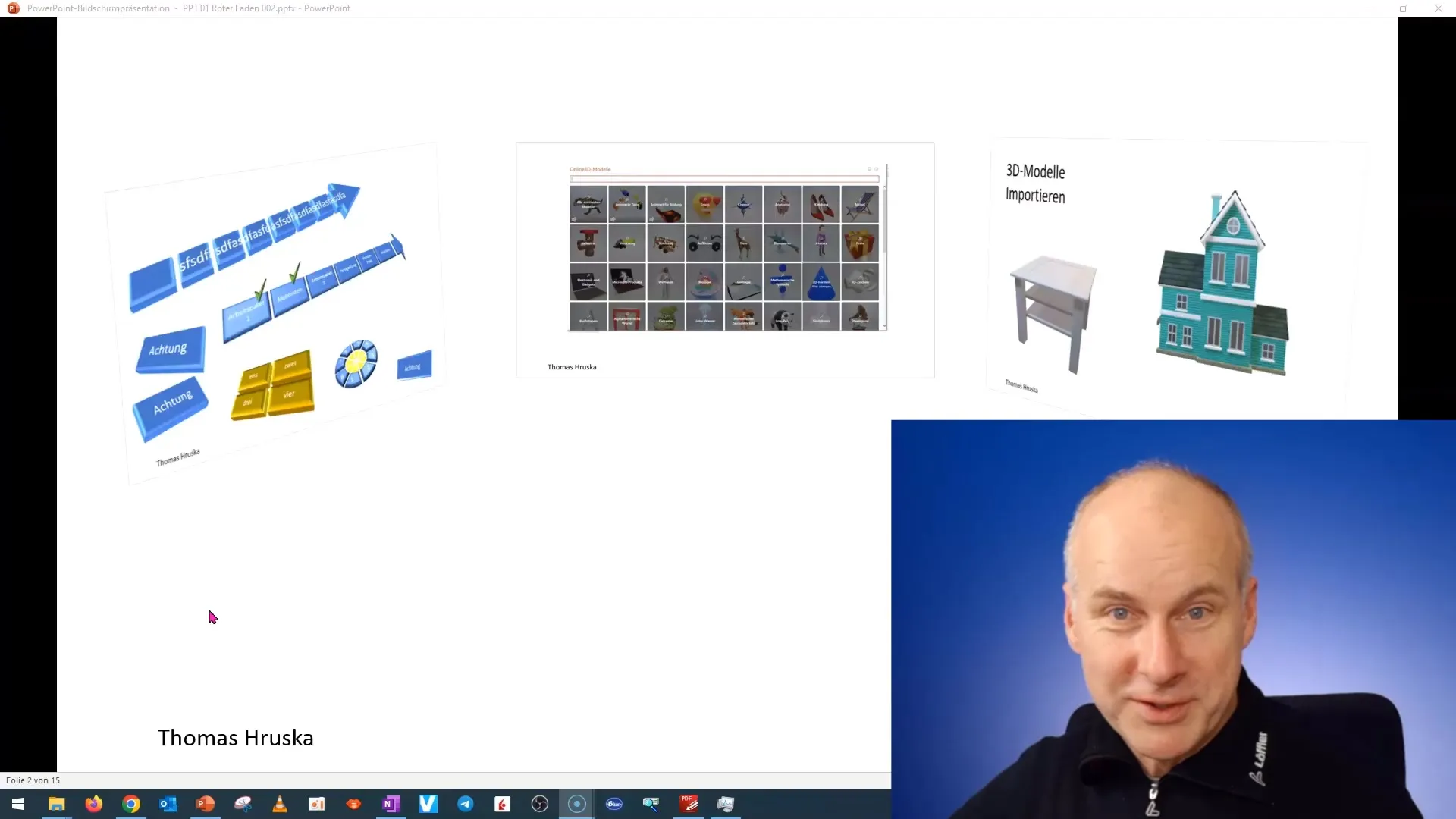
もう1つの重要な手法は、他のソフトウェアアプリケーションから3Dモデルをインポートすることです。これは、インテリアデザイナーや建築技術者がプレゼンテーションでカスタムモデルを使用したい場合に特に便利です。PowerPointを使用すると、これらのデータをスライドに直接挿入できます。
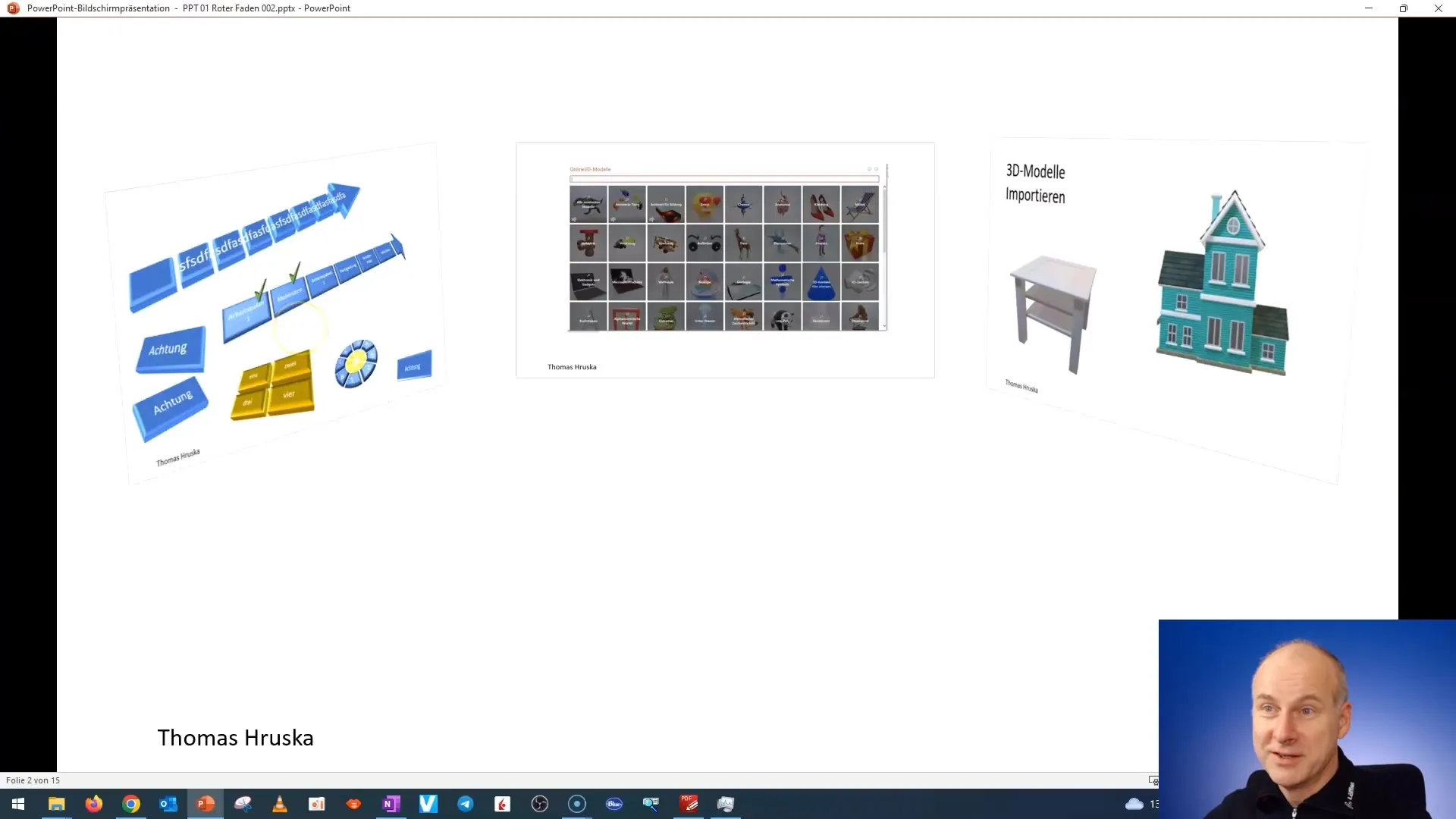
インポートと作成の基礎を説明した後、PowerPointで利用可能な3Dモデルに進みます。Microsoftには、プレゼンテーションに簡単に挿入できる印象的な3Dモデルコレクションがあります。デザインを素早く作成する必要がある場合には特に便利です。
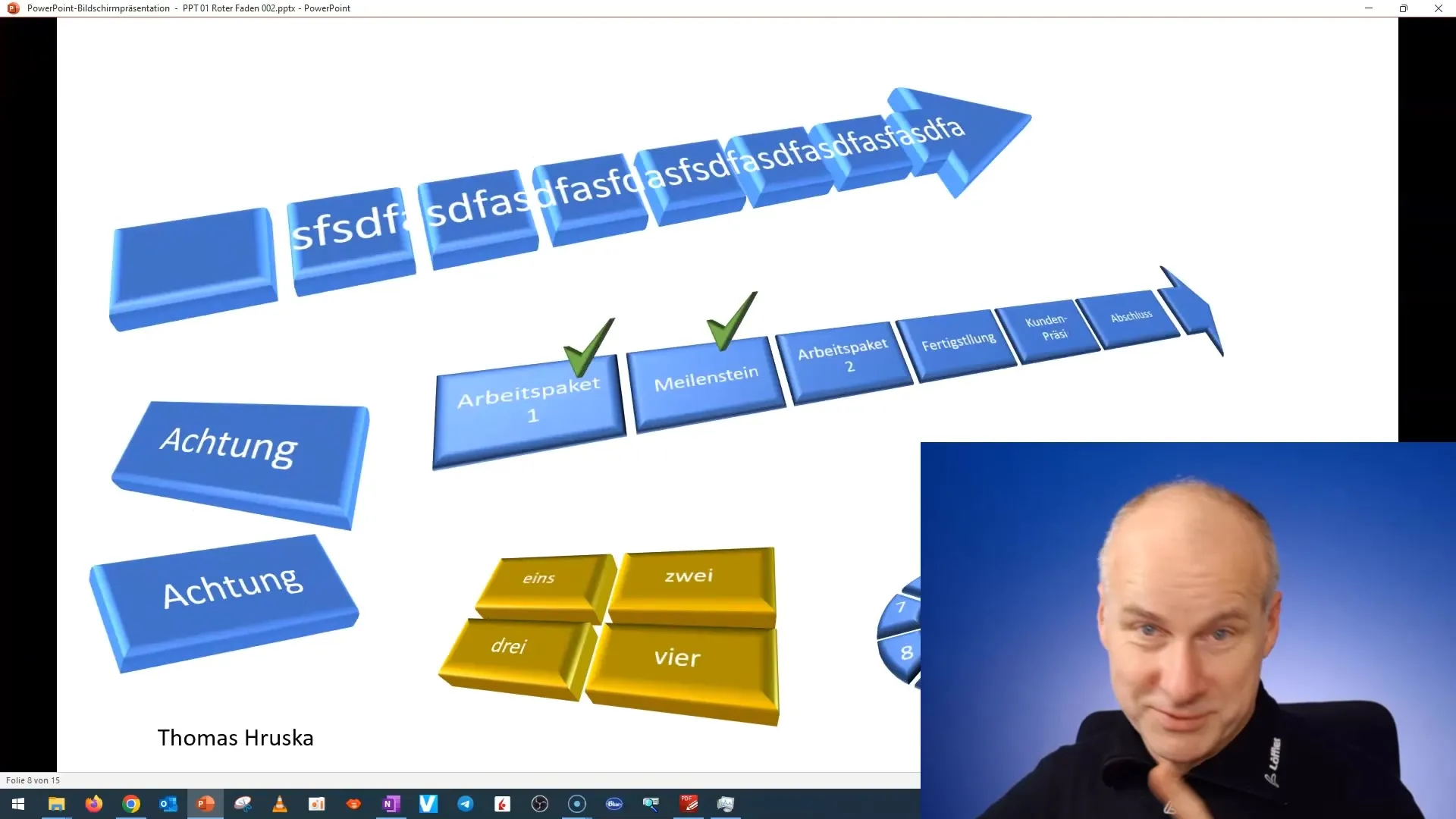
3Dモデルにアクセスするためには、少なくとも2019年版またはMicrosoft 365のPowerPointの最新バージョンを使用していることを確認してください。これらのモデルは、ユーザーインターフェースの挿入オプションで見つけることができます。
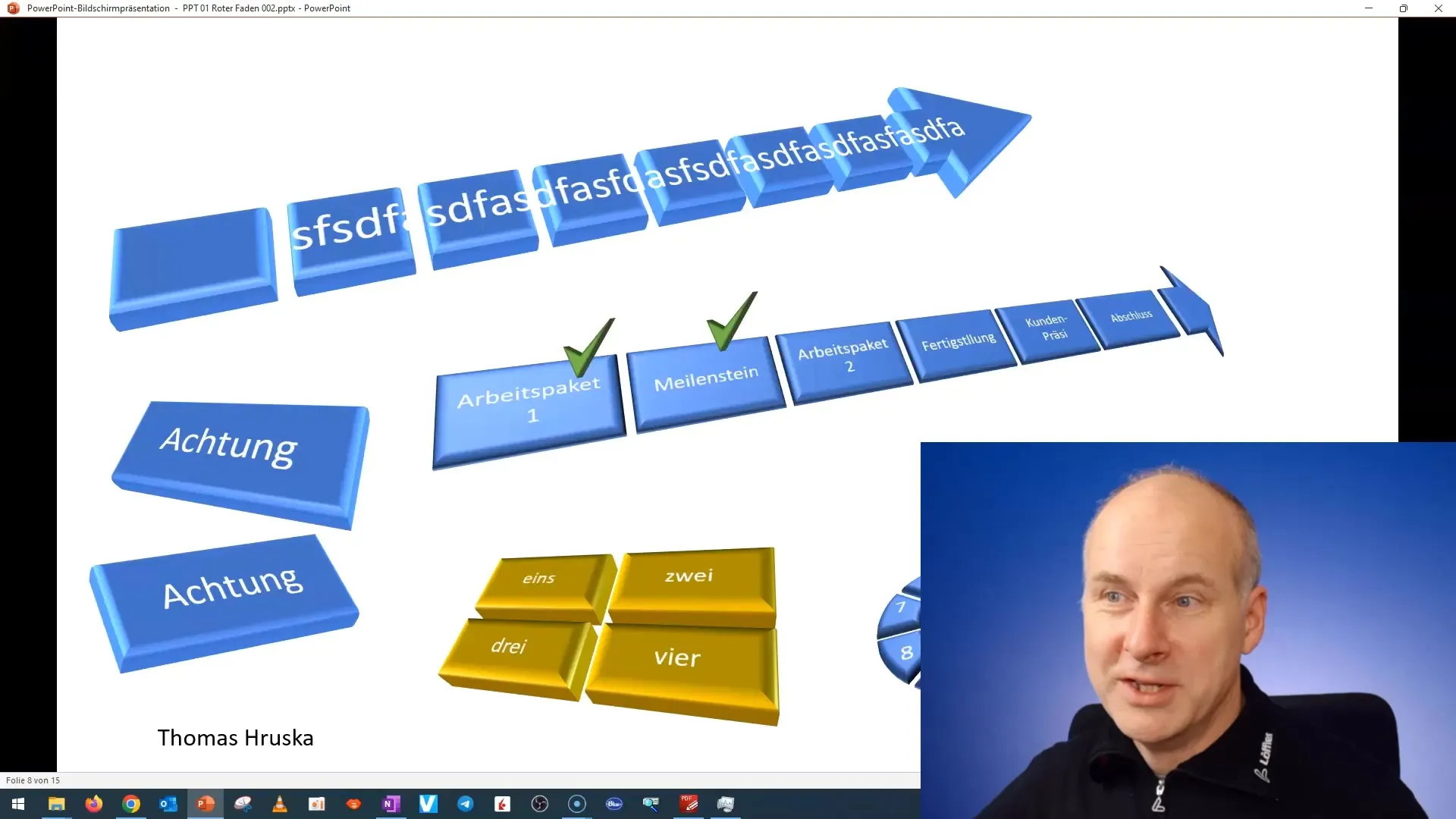
3Dモデルを見つけたら、必要なモデルを選択し、直接スライドにドラッグアンドドロップできます。さまざまなモデルを試して、テーマに最も適したものを見つけるために時間を費やすことをお勧めします。PowerPointでは、これらのモデルを追加するだけでなく、カスタマイズすることができます。
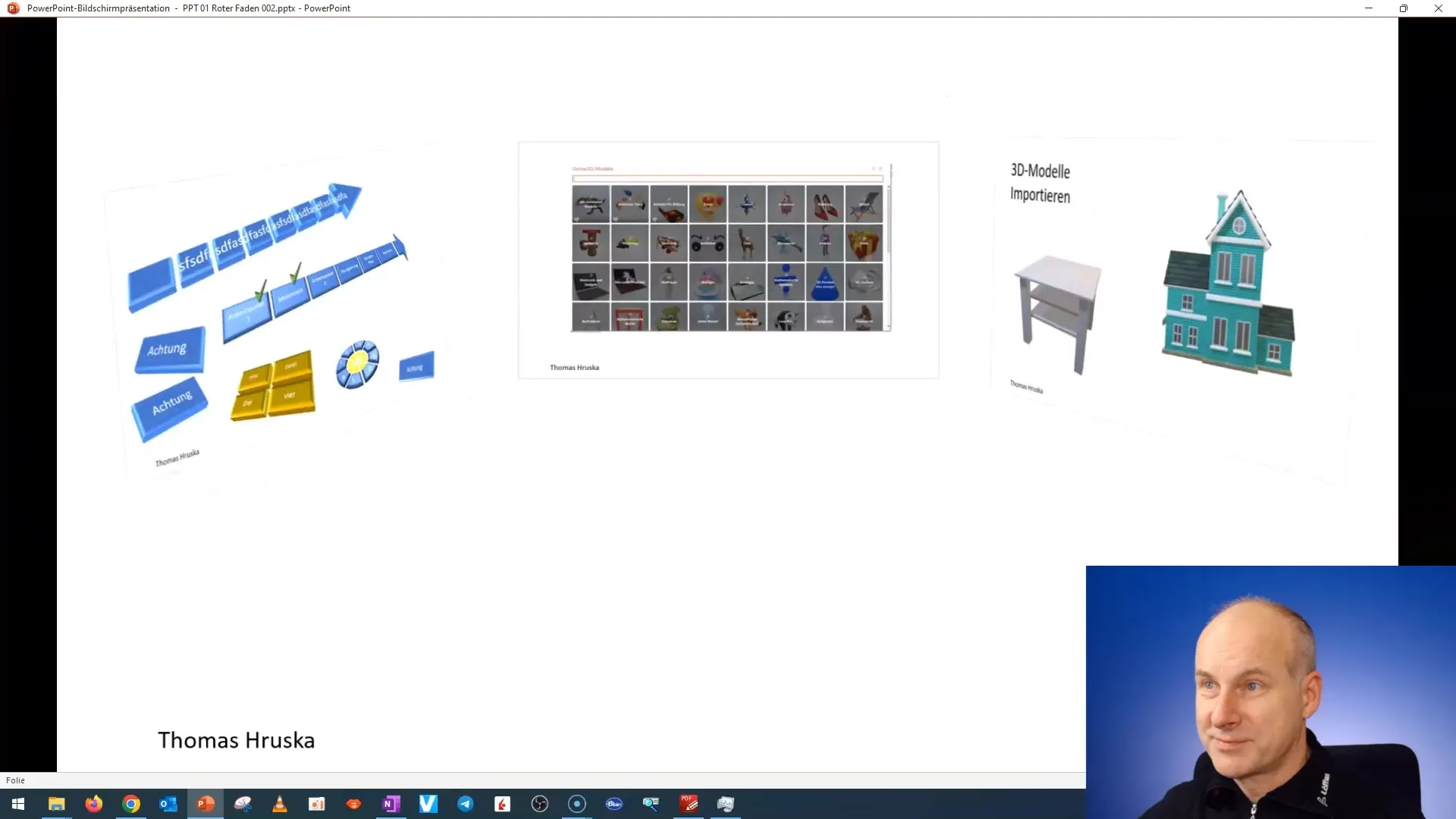
PowerPointで3Dモデルをプレゼンテーションで使用する方法を学んだので、クリエイティブになる時間です!これらのモデルを試して配置し、アニメーションを使用してメッセージを魅力的に伝えてください。
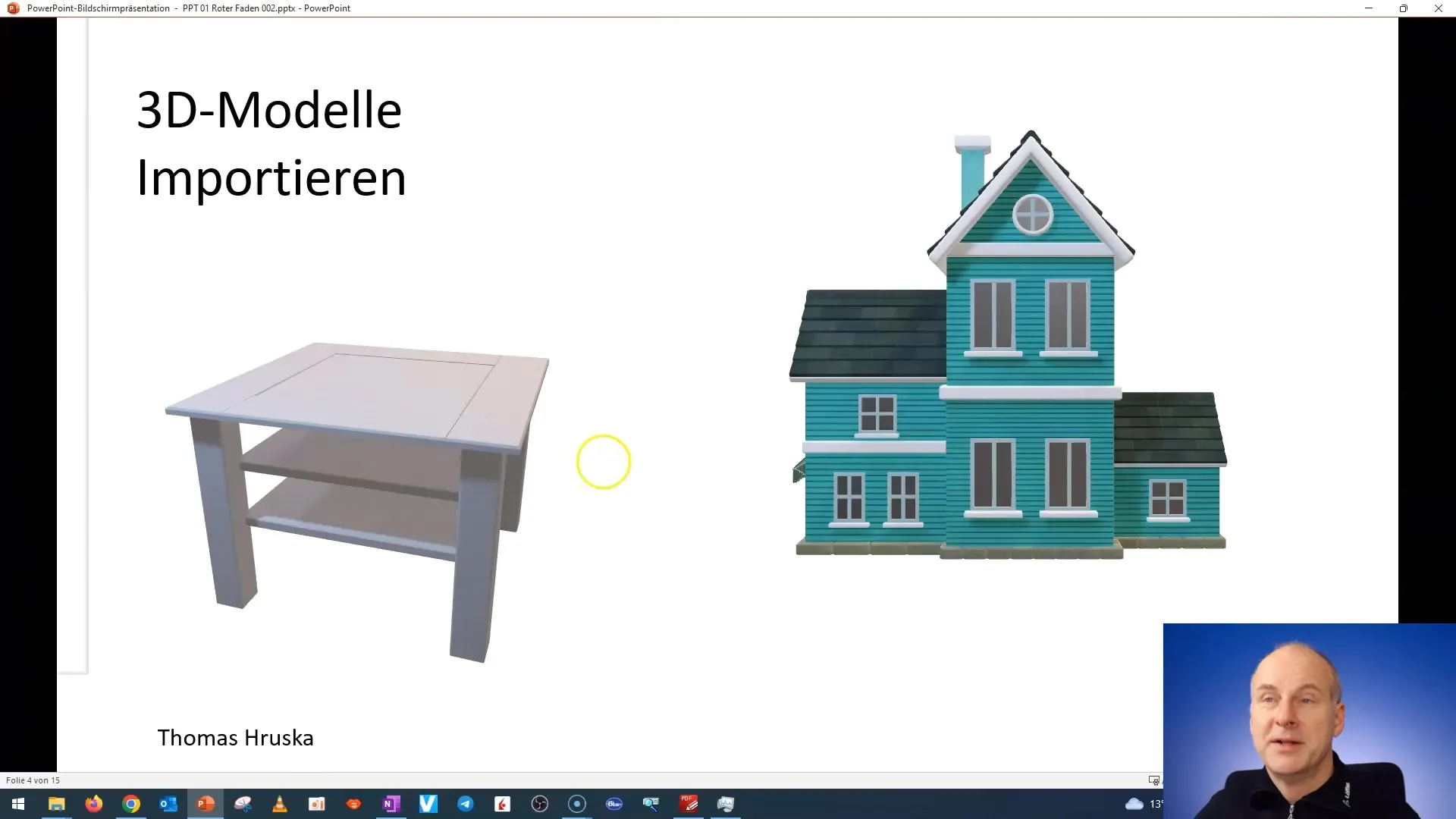
PowerPointで3Dモデルを効果的に活用するための基本的な情報とテクニックを備えているので、次回のプレゼンテーションでその可能性を最大限に引き出す準備が整いました。
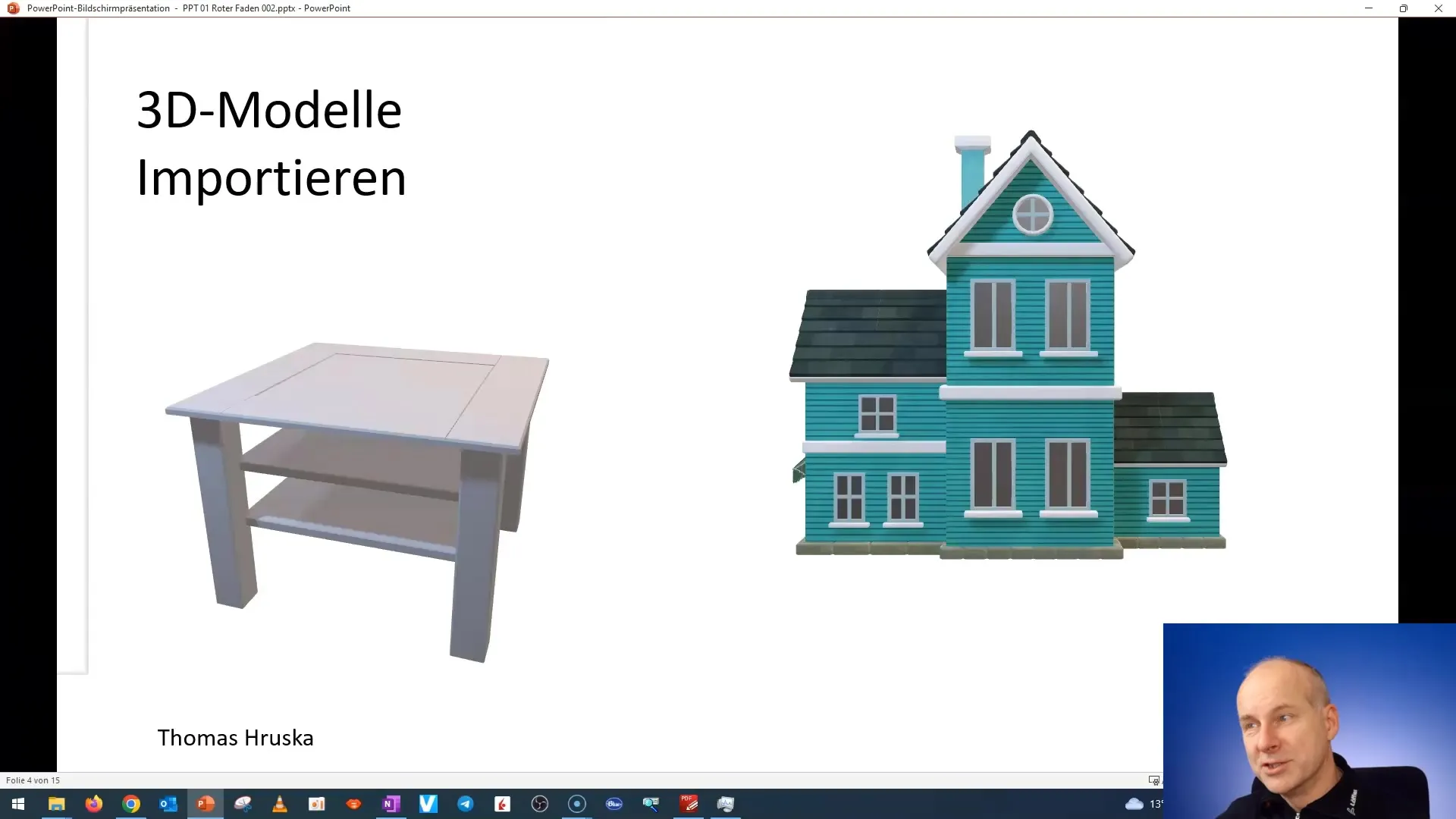
まとめ
このチュートリアルでは、PowerPointで3Dモデルを活用するさまざまな方法を学びました。2Dグラフィックの変換方法、ファイルのインポート方法、およびMicrosoftの事前定義されたモデルをプレゼンテーションに組み込む方法について学びました。
よくある質問
PowerPointでの3Dモデルとは何ですか?3Dモデルは、3次元のオブジェクトを表現し、対話的なビューを可能にする図形です。
2Dグラフィックを3Dモデルに変換する方法は?PowerPointの機能を使用して、2Dグラフィックを3Dモデルに変換できます。
どのバージョンのPowerPointがこれらの3D機能をサポートしていますか?3D機能は、Microsoft PowerPoint 2019およびMicrosoft 365から利用可能です。
他のプログラムから独自の3Dモデルをインポートすることはできますか?はい、別のプログラムから3Dモデルをインポートできます。これは、建築家やインテリアデザイナーに特に役立ちます。
PowerPointでどのように3Dモデルを見つけますか?PowerPointのユーザーインタフェースで「挿入」オプションを使用して3Dモデルを検索できます。


